
Встречайте SmartThings Find.
Потеряли что-то? Найдите свой телефон Galaxy, планшет, часы и остальные устройства с функцией SmartThings Find.
Новые возможности и улучшения делают поиск ваших устройств проще, чем когда-либо.
Начать


Что делать в случае потери устройства Galaxy?
Откройте службу SmartThings Find и найдите свое устройство либо заблокируйте его и создайте резервную копию хранящихся на нем данных.
-
* Чтобы воспользоваться услугой SmartThings Find.
1) Настроить учетную запись Samsung на устройстве.
2) Включите местоположение в настройках. - * Отследить телефон : Доступность зависит от устройства и/или ОС.
- * Резервная копия : Если ваше устройство не подключено к сети Wi-Fi, оно подключится к мобильной сети, что может привести к дополнительным расходам в зависимости от вашего тарифного плана.
Поиск местоположения устройства
Вы можете отследить примерное местоположение и перемещение потерянного устройства. Если в настройках включен параметр “Отправлять последнее местоположение”, на сервер отправляются данные о последнем известном местоположении вашего устройства до его отключения, что помогает отслеживать его движение.


Блокировка экрана
На потерянном устройстве можно заблокировать экран, кнопку питания и Samsung Pay.


Вызов устройства
Если устройство находится неподалеку, оно будет воспроизводить мелодию звонка в течение одной минуты на максимальной громкости, что поможет вам найти его.


Резервное копирование данных
Вы можете выполнить резервное копирование данных на устройстве на сервер Samsung Cloud.


Разблокируйте экран,
даже если забыли пароль
Даже если вы забыли код блокировки экрана для своего устройства (например, PIN-код, пароль, шаблон, отпечатки пальцев и
радужки глаз), вам больше не нужно беспокоиться.
С веб-сайта службы SmartThings Find можно удаленно сбросить блокировку экрана.
-
* На устройстве должна быть настроена учетная запись Samsung. При включении этой функции с устройства также удаляются ваши биометрические данные, например отпечатки пальцев и радужки глаз.
- * Начиная с Android P для разблокирования устройства необходимо сначала включить меню «Удаленная разблокировка» в меню настроек устройства.


Если устройства “Offline”,
их также можно найти
Даже если на вашем устройстве Galaxy выключен режим “мобильные данные”, вы сможете обнаружить свой смартфон, активировав функцию
“Find Nodes”. Другие устройства Galaxy помогут в поиске вашего смартфона Galaxy – устройства отправят сигнал на сервер, чтобы поделиться местонахождением вашего телефона. Итак, активируйте функцию Offline Finding, чтобы быть в надежных руках в случае потери устройства.


Не беспокойтесь, ваши
устройства Galaxy не
потеряются
На сайте “Найти телефон” вы сможете найти свои часы Galaxy Watch, наушники и управлять ими в дистанционном режиме. Если вы включите функцию “Offline Finding” на вашем планшете или телефоне и станете помощником (“helper”), вы сможете также найти ваши часы Galaxy Watch и наушники в случае их утери.


Инструкции по использованию поиска устройств Samsung
Использовать службу ‘SmartThings Find’ очень просто
Шаг 01
Перейдите в меню “Настройки”


Шаг 02
Нажмите на ваш Samsung Account вверху меню


Шаг 03
Перейдите в ‘Найти телефон’


Шаг 04
Нажмите ‘Включить’


Шаг 01
Нажмите “Включить поиск оффлайн”


Шаг 02
Настройка завершена


Шаг 01
Перейдите на сайт службы SmartThings Find и войдите в свою учетную запись Samsung.


* Устройство должно быть подключено к мобильной сети.
Шаг 02
Выберите необходимые функции и включите их


* Устройство должно быть подключено к интернету.
Galaxy S23 Ultra


Приложения и Сервисы


- Изображения на экране смартфона эмулированы и служат лишь иллюстрациями к текстам.
- Поддержка сервисов может меняться в зависимости от страны/региона/оператора мобильной связи.
- Устройство должно быть включено и залогинено на вашем Samsung аккаунте.
- Поиск офлайн поддерживается на смартфонах и планшетах Galaxy как минимум с Android 8, Galaxy Watch3, Galaxy Watch4, Galaxy Watch5 и Galaxy Buds Live, Galaxy Buds Pro, Galaxy Buds2 и Galaxy Buds2 Pro и на всех типах серии Galaxy SmartTag. В будущем будут добавлены другие устройства.
- Функция “Offline Finding” для ваших часов и наушников Galaxy может поддерживаться только через приложение Galaxy Wearable. Настройка офлайн поиска телефона или планшета Galaxy можно также использовать для поиска часов и наушников.
- Вы также можете найти потерянные устройства с помощью функции SmartThings Find в приложении SmartThings. Для этого нужно включить «Разрешить обнаружение» в настройках Find My Mobile.
- Чтобы ваше устройство могло использоваться как помощник, вы должны принять условия по использованию информацию о местоположении и требования раздела Privacy Notice.
- Устройства-“помощники” сами по себе не могут указывать точное местоположение потерянного устройства.
Рассказываем, что можно сделать уже сейчас, чтобы потеря «Самсунга» не застала вас врасплох. И как действовать, если телефон вы все-таки не можете найти.
Что необходимо сделать до потери телефона
Пока с нашим смартфоном все в порядке, мы мало задумываемся о том, что делать, если он вдруг потеряется. Но каждый гаджет хранит в себе много важной информации от контактов до личных фотографий — совсем не хочется потерять к ним доступ. Наша статья подскажет, как быстро найти гаджет в случае пропажи.
Активируйте учетные записи Google и Samsung
Первую обычно активируют сразу после покупки смартфона — без нее сервисы Google будут недоступны. А про учетную запись Samsung многие забывают — и зря, потому что при поиске потерявшегося телефона она тоже может пригодиться.
Для создания учетной записи Samsung войдите в «Настройки» и выберите пункт, который в зависимости от версии операционной системы Android называется «Учетные записи» или «Облако и учетные записи». Если у вас второй вариант, нажмите на него, а затем выберите пункт «Учетные записи». Следующий шаг — пункт «Добавить учетную запись».
В открывшемся меню первой строкой будет Samsung account. Нажмите на нее, и система предложит зарегистрироваться с помощью:
- телефонного номера или адреса электронной почты и пароля;
- учетной записи Google, которая уже активирована на этом смартфоне.
Второй вариант — более простой, к тому же вам не понадобится придумывать и запоминать новый пароль.
Включите все функции для поиска смартфона
Так вы сможете отследить местоположение «Самсунга» в случае потери. Зайдите в «Настройки» и выберите «Безопасность» или «Биометрия и безопасность». Найдите здесь пункт «Поиск моего мобильного устройства» и сдвиньте ползунок рядом с ним вправо. Пункт станет активным — нажмите на него и активируйте еще две функции:
- «Удаленная разблокировка»;
- «Отправление последнего местоположения».
Теперь, если вы потеряете телефон, вероятность его найти будет значительно выше.
Подключите полезные услуги
Например, онлайн-сервис «Геопоиск+» — он позволяет отслеживать местоположение близких. Можно подключить его на смартфон и просматривать его передвижения на карте — перед этим сервис отправит SMS с согласием на отслеживание геолокации. Имейте в виду: вы увидите, где находится гаджет, если он включен и на мобильном счете достаточно средств. Погрешность определения местоположения телефона — от 400 метров до 1 километра.
Поиск телефона через сервис Samsung
Компания разработала собственный сервис «Поиск устройств». Авторизоваться в нем можно с помощью учетных записей Samsung и Google — вы сами выбираете, какой вариант больше подходит.
Если у вас несколько устройств, подключенных к одному аккаунту, надо будет выбрать тот девайс, который хотите найти. И обратите внимание, что сервис позволяет отследить местонахождение лишь тех смартфонов, на которых активирована учетная запись Samsung.
Сервис «Поиск устройств» позволяет:
- увидеть ваш «Самсунг» на карте и отследить его перемещения;
- дистанционно заблокирован экран, кнопку включения и службу Samsung Pay;
- создать резервную копию данных, хранящихся в памяти телефона — данные при этом копируются на сервер Samsung;
- продлить время работы аккумулятора – девайс переводится в режим максимального энергосбережения, но в этом случае выполнить резервное копирование не получится;
- удаленно включить звонок — мелодия будет воспроизводиться на максимальной громкости в течение одной минуты;
- включить режим «Попечитель» – это позволит назначить «опекунов», которые тоже смогут определять местонахождение устройства, дистанционно включать на нем телефонный звонок и активировать экстренный режим, в котором функциональность гаджета ограничивается, а энергопотребление становится максимально экономным.
Поиск через аккаунт Google
Помните, мы в самом начале говорили о том, что нужно активировать учетную запись Google? Вот тут она нам и пригодится. Компания Samsung выпускает телефоны с операционной системой Android — это значит, что потерянные девайсы можно искать через их Google-аккаунт. Вот что вам нужно сделать, чтобы воспользоваться функцией:
- Войдите в аккаунт «Гугл» на любом устройстве, которое подключено к интернету — другом смартфоне, компьютере или ноутбуке;
- В меню слева выберите пункт «Безопасность»;
- Под списком устройств, подключенных к этой учетной записи, вы увидите кнопку «Найти потерянное устройство» — нажмите на нее.
- Если к аккаунту подключено несколько девайсов, выберите из списка тот, который хотите отыскать.
Теперь у вас есть три варианта действий:
- «Прозвонить» — устройство будет издавать звуковой сигнал в течение 5 минут, даже если звук на нем отключен. Хороший вариант на тот случай, если вы думаете, что телефон находится где-то поблизости, или вы хотите привлечь к нему внимание.
- «Заблокировать устройство» — после блокировки вы по-прежнему сможете определять его местонахождение, также можно добавить на экран смартфона текст с вашими контактными данными.
- «Очистить устройство» — радикальное решение на тот случай, если вы уже вряд ли найдете телефон, и не хотите, чтобы конфиденциальная информация была доступна другим.
Поиск по IMEI
У любого мобильного телефона есть IMEI — уникальный идентификатор, который состоит из 15 цифр. Он вносится в память устройства, указывается на батарее, а также на коробке. Если вы подозреваете, что ваш смартфон Samsung могли украсть, обратитесь в полицию. В заявлении нужно будет указать IMEI, также понадобятся документы, подтверждающие право владения этим девайсом.
Если злоумышленник включит телефон и попытается сделать вызов, информация об этом поступит оператору мобильной связи. Ее передадут в правоохранительные органы.
Что делать, если потерянный телефон выключен
Смартфон можно отследить и передать на него звуковой сигнал только в том случае, если он включен и имеет доступ в интернет. А возможно ли найти его, если эти условия не выполняются?
Во-первых, важно, чтобы функция «Отправление последнего местоположения» была включена — о ней мы говорили в начале статьи. Если заряд батареи близок к нулю, устройство обязательно отправит сигнал, и вы сможете увидеть на карте, где в последний раз фиксировалась геопозиция «Самсунга».
Во-вторых, можно искать включенный, но не имеющий доступа в интернет телефон с помощью сервиса SmartThings Find. Он встроен в приложение Samsung Smart Things, которое используется для управления «умной» электроникой. Работает это так:
- в фоновом режиме смартфон подает сигнал по Bluetooth;
- если поблизости есть другое устройство, совместимое с ним (смартфон, планшет, «умные» часы или метка SmartTag), оно сработает как ретранслятор и передаст информацию дальше, пока она не попадет на сервер компании;
- после этого владелец пропажи получит уведомление.
В июле 2022 года компания Samsung заявила, что поисковая сеть SmartThings Find перешагнула рубеж в 200 миллионов поисковых узлов. Так что вероятность найти телефон через этот сервис довольно высока.
Читайте также
📌 Что такое eSIM
📌 Какие устройства поддерживают eSIM
📌 Зачем нужна SIM-карта
📌 О чем говорят значки на экране телефона
📌 Как почистить память телефона
Подпишитесь на «Черным по белому» в Дзене, чтобы не пропустить полезные статьи о Tele2 и телеком-технологиях.
💌 Подписаться
На форумах, специализированных сайтах и в службе поддержки южнокорейского бренда часто встречается вопрос, как найти телефон Самсунг в случае утери или кражи. Действия пользователя будут зависеть от сложившейся ситуации. Труднее вернуть аппарат, если он оказался в руках злоумышленника или утерян с разряженным аккумулятором. Ниже рассмотрим главные способы, как найти потерянный телефон Самсунг, для разных ситуаций, приведем пошаговые инструкции и основные действия, которые помогут при поиске аппарата в будущем.
Как найти смартфон Самсунг: все способы
Существует несколько путей, как отыскать мобильное устройство — с помощью кода IMEI, с применением программы поиска телефона Samsung (Find My Mobile), через аккаунт Гугл или другими способами.
Первые шаги
Для начала рассмотрим первоначальные шаги, что делать, если украли телефон Самсунг, или он утерян. Первые шаги:
- Звоните на утерянный телефон несколько раз, чтобы убедиться, что он не забыт где-то в квартире/доме или у друзей.
- Поднимите в памяти последний момент пользования смартфоном, когда он был у вас в руках.
- Определите приблизительные места потери или кражи телефонного аппарата.
- Проверьте потенциально важные места самостоятельно или с помощью друзей.
- Исследуйте все потенциальные места потери.
- Попытайтесь найти телефон Самсунг по IMEI при наличии такой возможности.
Обязательно обратитесь к знакомы перекупам на случай, если аппарат был украден и его попытаются продать.

От чего зависит успех поиска
Вне зависимости от выбранного варианта вероятность найти Самсунг Галакси по геолокации или иным способом зависит от нескольких факторов. Выделим основные:
- Время, которое прошло с момента утери. Каждая минута имеет значение, ведь в случае потери аппарат может найти нечестный на руку человек, а в случае кражи злоумышленник успеет достать СИМ-карту, форматировать устройство или выполнить иные действия, после которых восстановить телефон уже не получится.
- Факт привязки аппарата к сервисам Гугл. Для большинства инструментов поиска необходимо подключение к аккаунту Google. При его отсутствии найти потерянный телефона Самсунг через компьютер вряд ли получится.
- Правильность настройке ОС и выставление необходимых данных. Почти все поисковые способы нуждаются в предварительной настройке аппарата. Без этого придется идти в полицию, но такое действие не всегда дает результаты. Ниже мы еще остановимся на этом вопросе более подробно.
Если все условия выполнены, найти Самсунг по учетной записи Самсунг или иным способом не составит труда. Основные способы, как это сделать правильно, мы рассмотрим ниже.

Как найти Самсунг: только эффективные способы
Существует несколько методов, позволяющий отыскать телефон Samsung в случае его утери или кражи. Рассмотрим каждый из вариант подробнее.
Find My Mobile
Приложение Find My Mobile позволяет найти телефон Самсунг в максимально сжатые сроки. Для этого необходимо получить доступ к устройству, найти информацию о его местоположении или заблокировать. Для применения службы на смартфоне должен быть активен аккаунт Samsung, обязательно наличие разрешения для Гугл по сбору данных и согласие с условиями применения беспроводных сетей.
Найти телефон Самсунг через аккаунт Самсунг можно в том случае, если в настройках включена опция «отправка последнего расположения». В таком случае перед выключением устройство отправляет на сервер данные о последнем местонахождении и помогает найти смартфон. Также доступны следующие шаги:
- блокировка дисплея, кнопки включения и Самсунг Пей;
- звонок на свое устройство, если оно находится рядом (в течение 60 с работает звонок на максимальной громкости);
- сделать резервирование данных на облачный сервис Samsung.

Теперь рассмотрим, как найти телефон Самсунг через личный кабинет приложения. Для начала войдите в компьютер по ссылке findmymobile.samsung.com. Теперь авторизуйтесь на сервисе и перейдите на вкладку Поиск устройства. Там находится одноименная кнопка. Жмите на нее. Если на аппарате включен Интернет, вы увидите на карте точное нахождение смартфона и сможете найти его. При отсутствии подключения поиск запускается при появлении Samsung в Сети.

Поиск по IMEI
Этот способ позволяет найти телефон по номеру телефона Самсунг, а точнее — по его серийному IMEI. Это 15-значный код, который производитель присваивает каждому мобильному аппарату перед продажей. Поменять эту комбинацию трудно, поэтому обычный человек вряд ли будет заниматься этим вопросом. Необходимый набор символов можно найти на коробке с устройством, на аккумуляторе или с помощью набора комбинации *#06#.

Еще один распространенный вопрос — как найти Самсунг, если человек потерял его, и он выключен. В таких обстоятельствах имеется надежда лишь на правоохранительные органы. Алгоритм действий имеет такой вид:
- Идите в полицию и пишите заявление о сложившейся ситуации. Вместе с ним передайте бумаги, подтверждающее право владения устройством. Как правило, здесь нужна упаковка, чек о покупке, талон гарантии.
- Правоохранительные органы должны открыть дело и попытаться найти телефон Самсунг через спутник онлайн при наличии на руках IMEI. Это будет несложно, если человек включит устройство и попытается им воспользоваться.
- Полиция приезжает с учетом указанного положения, находит злоумышленника и изымает аппарат с последующим наказанием вора (если телефон был украден).

Без привлечения правоохранителей вряд ли удастся обойтись, ведь они имеют доступ к базе номеров IMEI. По запросу владельца операторы не предоставляют необходимые сведения. Также в Сети существует много сайтов, предоставляющих инструменты, что делать, если украли телефон, и как найти Самсунг. Но доверять им не стоит. В большинстве случаев это мошеннические ресурсы, ведь достоверные сведения по IMEI может предоставить только оператор. Если для получения информации просят отправить какое-либо СМС-сообщения, можно с большой вероятностью говорить об обмане.
Через аккаунт Гугл
Еще один распространенный метод — найти Samsung по учетной записи Google. Такая опция предоставляется всем владельцам смартфонов на операционной системе Андроид, в том числе и Самсунг. Чтобы отыскать аппарат, нужно зарегистрировать Гугл-аккаунт и убедиться в подключении к Интернету.
Теперь рассмотрим, можно ли найти телефон Самсунг, если владелец его потерял или устройство украли. Это реально, если человек предусмотрел основные шаги и внес необходимые настройки (об этом ниже). Чтобы поиск был успешным, на смартфоне должен быть включен Интернет, а само изделие должно быть активно. В иной ситуации рассинхронизация Гугл-сервиса и смартфона не позволит отыскать изделие.
Алгоритм действий такой:
- Войдите в аккаунт Гугл на ПК и жмите на кнопку Поиск телефона.
- Посмотрите перечень закрепленных за профилем устройств.
- Выберите из списка необходимую модель устройства.
- Авторизуйтесь, следуя указаниям системы.

Теперь функция, позволяющая найти телефон Samsung, предлагает несколько вариантов — набрать номер утерянного аппарат или определить его расположение через Интернет. При выборе первого варианта на телефон Самсунг поступает звонок, позволяющий отыскать устройство дома или на улице. Если имеется подозрение на кражу, можно глянуть на приблизительное расположение.
После входа система автоматически направляет на страницу с картой. При этом местоположение указывается только при подключении аппарата к Сети.
Возникает вопрос, как найти телефон Самсунг, если он потерян и выключен. В таком случае единственная надежна, что другой человек включит устройство, и тогда владельцу будет проще найти его.
Минус метода в том, что погрешность в точности составляет около 300 м. Если на карте показывается участок с многоэтажными домами, отыскать телефон Самсунг почти невозможно. В таком случае необходимо время от времени обновлять приложение, чтобы контролировать движение устройства.
Если стоит вопрос, как заблокировать потерянный телефон Samsung, после входа в профиль и нахождения смартфона жмите на кнопку Стереть данные. В таком случае злоумышленник не сможет воспользоваться конфиденциальной информацией на аппарат (фото, видео, контакты и т. д.).
Дополнительные программы
В Гугл Плей можно скачать много приложений, выручающих в ситуации, если человек потерял телефон Самсунг, и не знает, что делать. Большинство их них работает на похожем принципе и позволяет стереть или заблокировать данные. Как вариант — Find My Device. Это некая альтернатива рассмотренной выше программе. С ее помощью можно найти аппарат на карте, и блокировать доступ к файлам в памяти. Для корректной работы программы необходима связь с Гугл Аккаунтом.
Еще одно приложение — Where’s My Droid. С его помощью можно действовать, если человек потерял телефон Самсунг и не знает, как найти его через Интернет. Программа показывает информацию о заряде батареи, информирует о замене СИМ-карты, позволяет формировать белые и черные списки пользователей и т. д. При подключении платной версии доступна дистанционная блокировка изделия, имеется опция удаления данных с карты памяти, защита уничтожения данных и другие опции.
Такие приложения находятся в открытом доступе и доступны для скачивания через Плей Маркет. Наберите в поиске Найти телефон, прочтите отзывы и выберите любое из приложений. Принцип действия всех программ почти идентичен. Отличается только функционал и оформление.

Как защититься от потери, чтобы в дальнейшем быстро отыскать смартфон
Сразу отметим, что найти телефон Самсунг через Айфон вряд ли получится из-за отсутствия синхронизации по Гугл аккаунту. Что касается поиска аппарата по IMEI, в случае кражи это вряд ли выручает, ведь информация сразу сбрасывается. Многие сразу набирают номера операторов в надежде получить сведения об устройстве. Но это также невозможно. Специалисты колл-центра не могут дистанционно блокировать телефон. Единственное, что можно сделать — заблокировать симку, но она сразу выбрасывается.
Многие люди рассчитывают на честность нашедших и отправляют сообщение о вознаграждении. Но это также не работает, ведь SIM карта сразу выбрасывается. Единственный шанс в том, что аппарат окажется в руках честного человека и тот проявит желание вернуть телефон Самсунг владельцу.
Чтобы в дальнейшем найти смартфон с помощью рассмотренных методов, сделайте необходимые настройки:
- Войдите в настройки аппарата, перейдите в раздел Безопасность, а там выберите секцию Администраторы устройства. В ней включите Удаленное управление и подтвердите действие. Для завершения настройки перейдите по ссылке google.com/android/devicemanager, чтобы подвязать аккаунт, к которому привязан телефон, и пароль от него.




- В меню смартфона войдите в раздел Экран блокировки и защиты, перейдите в раздел Найти телефон и привяжите устройство к учетной записи Самсунг. После этого активируйте пункт Удаленное управление и Google Location.

Кроме того, чтобы упростить поиск, можно установить одно из рассмотренных выше приложений. Такая предусмотрительность позволяет избежать многих затруднений и быстрее отыскать устройство.
Итоги
Теперь вы знаете все способы, как найти телефон Самсунг в случае его утери или кражи. Но не стоит рассчитывать на чудо. Дейвайс удается вернуть только в том случае, если на нем произведены указанные выше настройки. При этом сам телефон в процессе поиска должен быть включен и подключен к Сети. В ином случае надежда только на правоохранительные органы, которые редко занимаются поиском дешевых аппаратов. Здесь придется рассчитывать на свои силы или смириться с потерей.
Содержание
- Способ 1: Фирменный сервис Samsung
- Способ 2: Аккаунт Google
- Способ 3: Стороннее приложение
- Как включить службу поиска телефона
- Вопросы и ответы
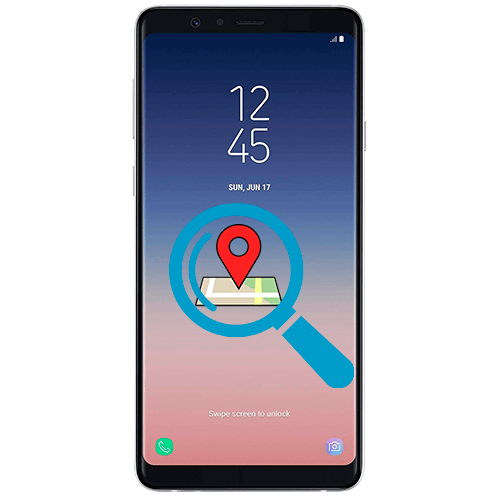
Во всех случаях найти потерянный смартфон Samsung можно только при условии, что там еще используются сервисы Google и Samsung. Если устройство украли и сбросили настройки, поможет только обращение в правоохранительные органы. При этом на руках нужно иметь документы, удостоверяющие, что вы владелец, и IMEI смартфона.
Способ 1: Фирменный сервис Samsung
Найти потерянный телефон Samsung можно через фирменный сервис Find My Mobile, который синхронизируется с аккаунтом. Веб-версия также позволяет удаленно разблокировать устройство или очистить всего его данные.
Способ сработает при нескольких условиях: устройство подключено к сети, был осуществлен вход в аккаунт Samsung и функция поиска телефона активна. Если все они выполнены, то отыскать девайс не составит проблем:
Перейти на страницу сервиса Find My Mobile
- Откройте сайт для входа в аккаунт Samsung через любой браузер на ПК или другом телефоне, введите учетные данные профиля, затем нажмите на кнопку «Вход».
- На панели слева отображаются все устройства, привязанные к учетной записи. Выберите то, которое утеряно. Нажмите на кнопку справа «Отследить положение».
- После нажатия на кнопку «Начать» на карте отобразится местоположение смартфона, если он включен.
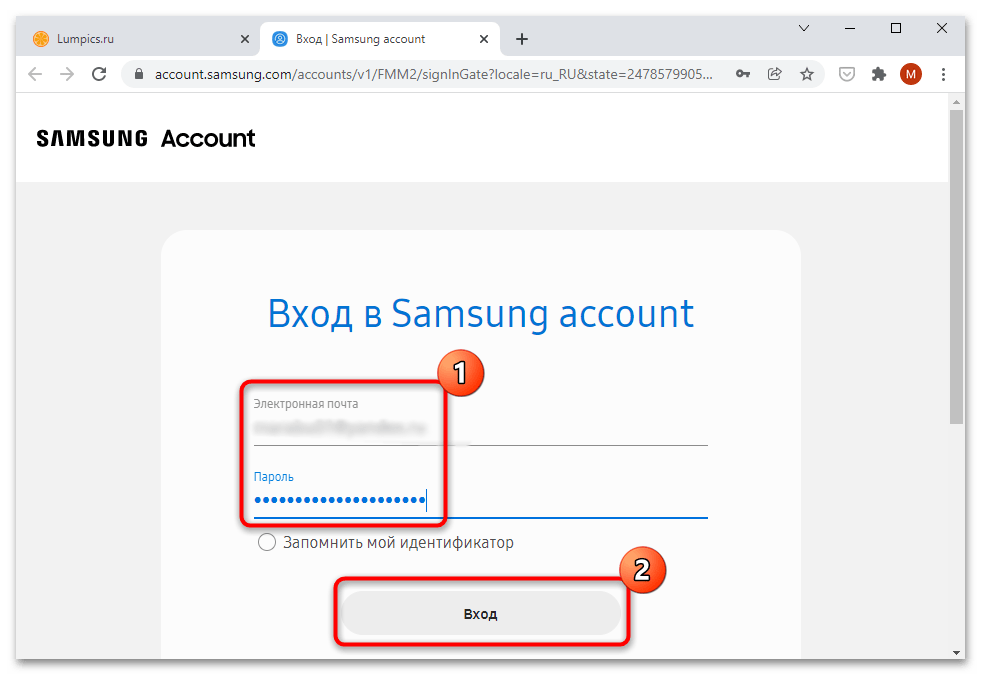
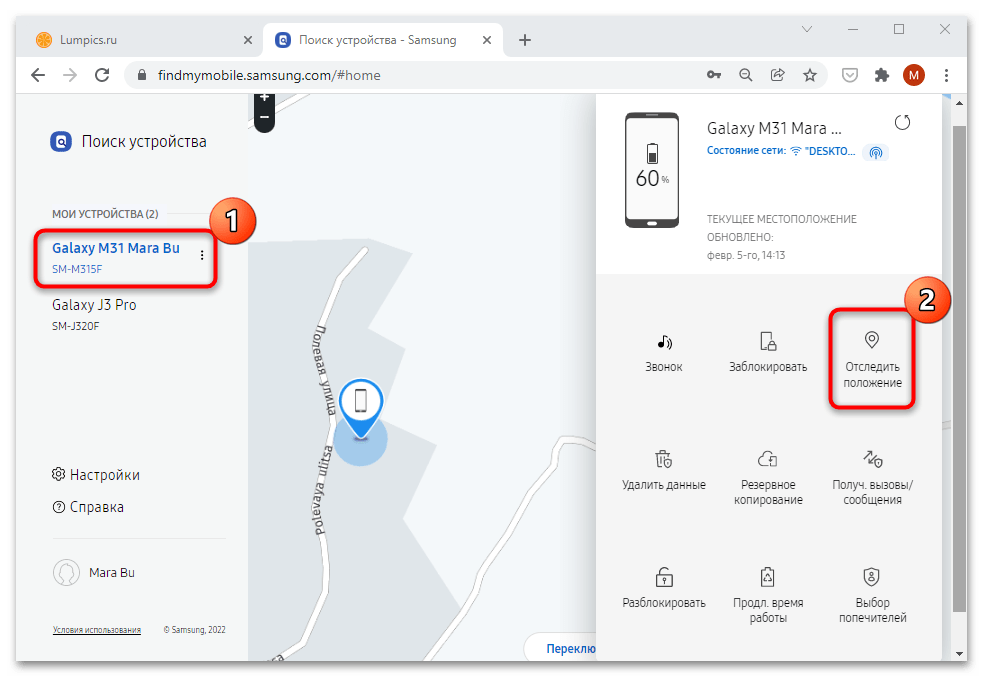
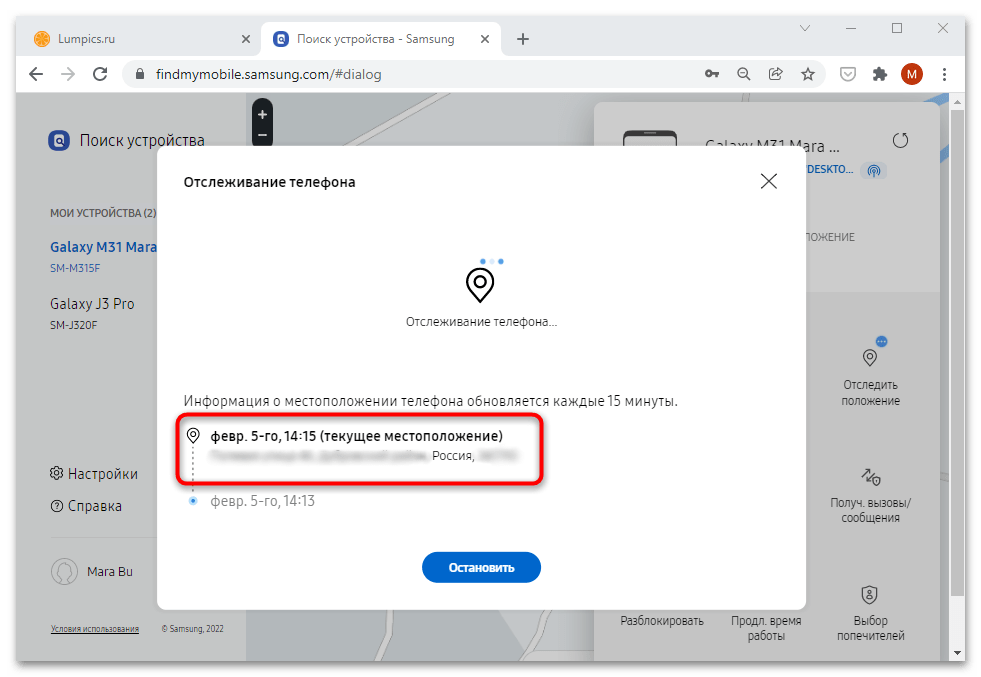
Принцип действия функции заключается в том, что службы на сервере протоколируют перемещение устройства каждые 15 минут. Если Самсунг на этот момент не имеет доступа к глобальной сети, то это не будет зафиксировано, и, соответственно, отследить смартфон не получится.
Если при отслеживании выяснилось, что смартфон находится дома, то можно послать команду «Звонок». В этом случае устройство издаст громкие сигналы даже тогда, когда оно находится на беззвучном режиме. Чтобы уберечь пользовательские данные, сервис предоставляет возможность заблокировать устройство и удаленно очистить всю хранящуюся информацию, включая фотографии, видео, документы и другие данные.
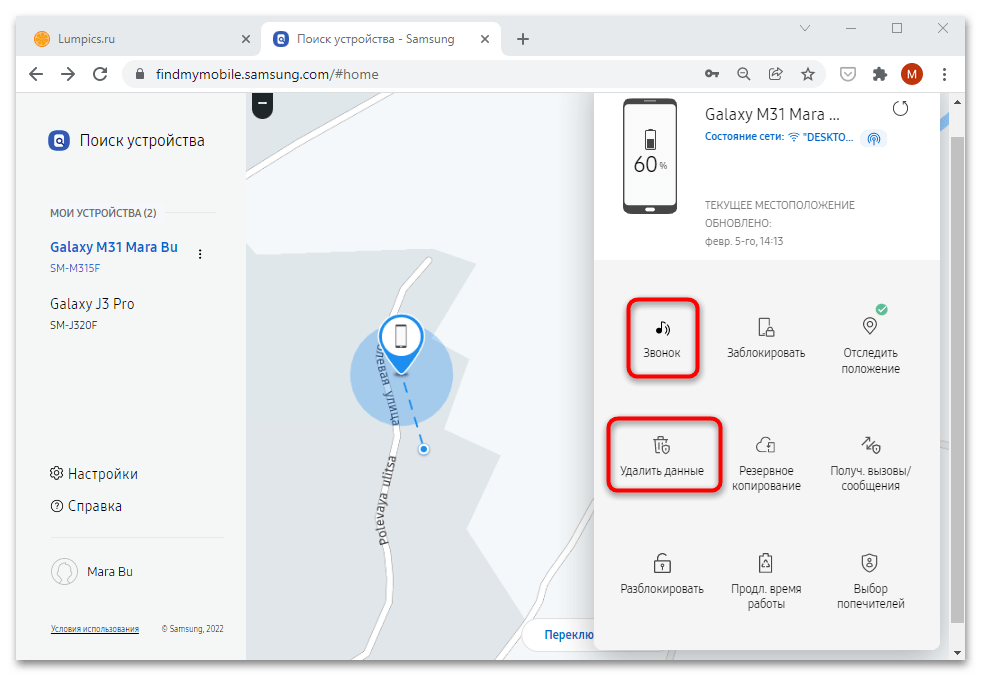
Предварительное резервное копирование данных на облачные хранилища позволит быстро восстановить их в дальнейшем на любом устройстве.
Способ 2: Аккаунт Google
Сервисы Google также позволяют отыскать потерянный телефон Самсунг. В этом случае актуальные те же условия, которые описаны в Способе 1. Аккаунт должен использоваться тот же, который был на утерянной мобильном девайсе.
Перейти на главную страницу Google
- Войдите через любой браузер в аккаунт Google, перейдя на главную страницу сервиса. После авторизации нажмите на миниатюру аватарки в верхнем углу справа и выберите в меню пункт «Управление аккаунтом Google».
- На панели слева перейдите на вкладку «Безопасность», затем в главном окне в блоке «Ваши устройства» выберите «Найти потерянное устройство».
- Если к аккаунту подключено несколько девайсов, в списке выберите потерянное. Здесь также отображается информация о последней активности смартфона.
- Если Самсунг подключен к сети, то на виртуальной карте отобразится его приблизительное местоположение.
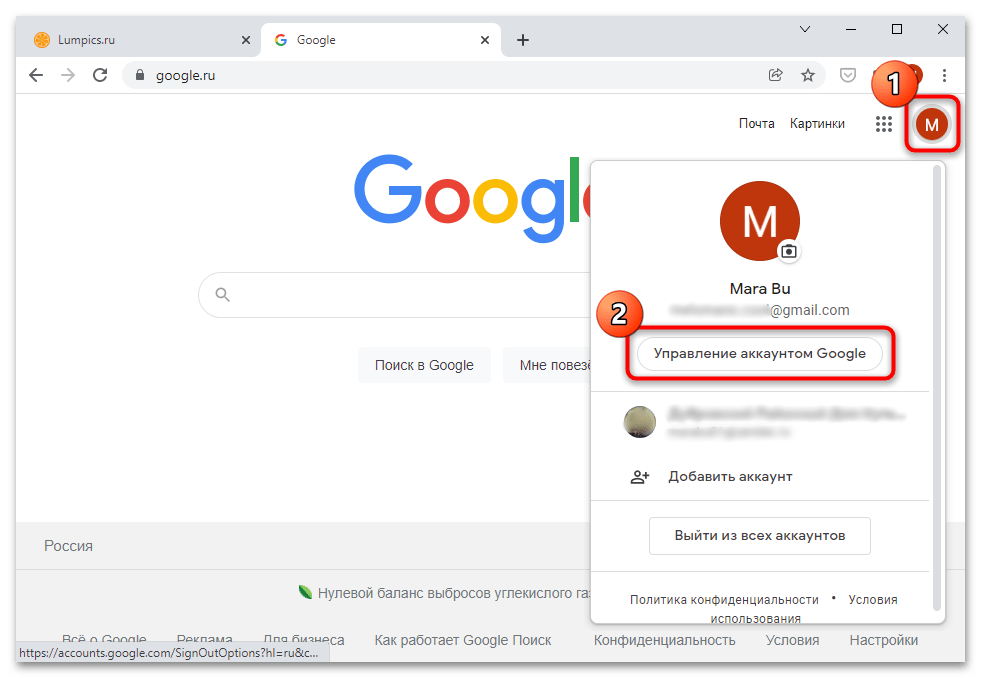
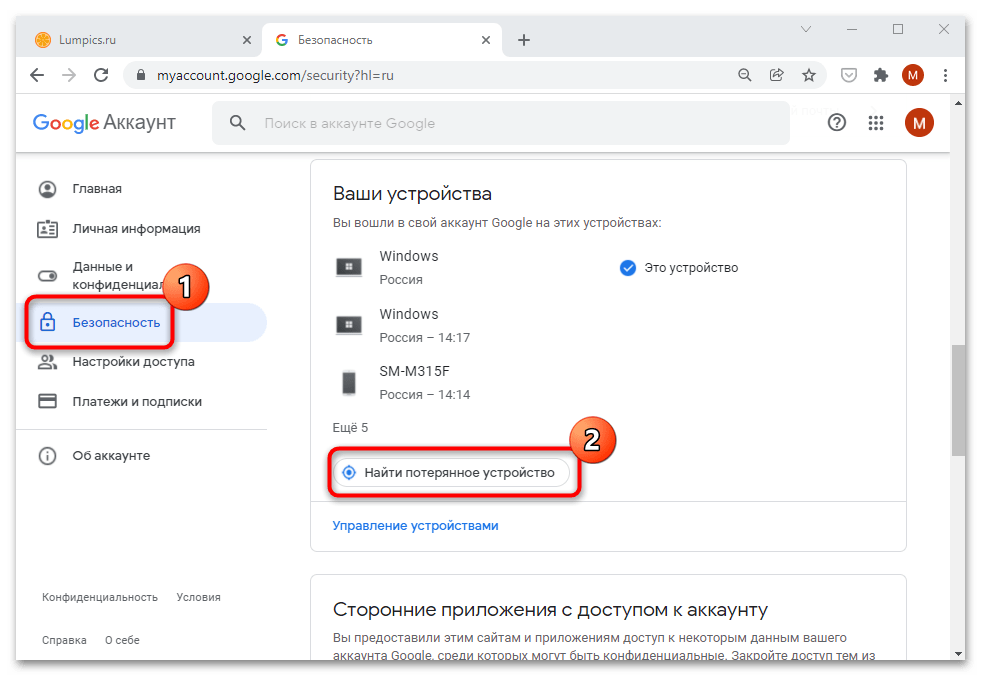

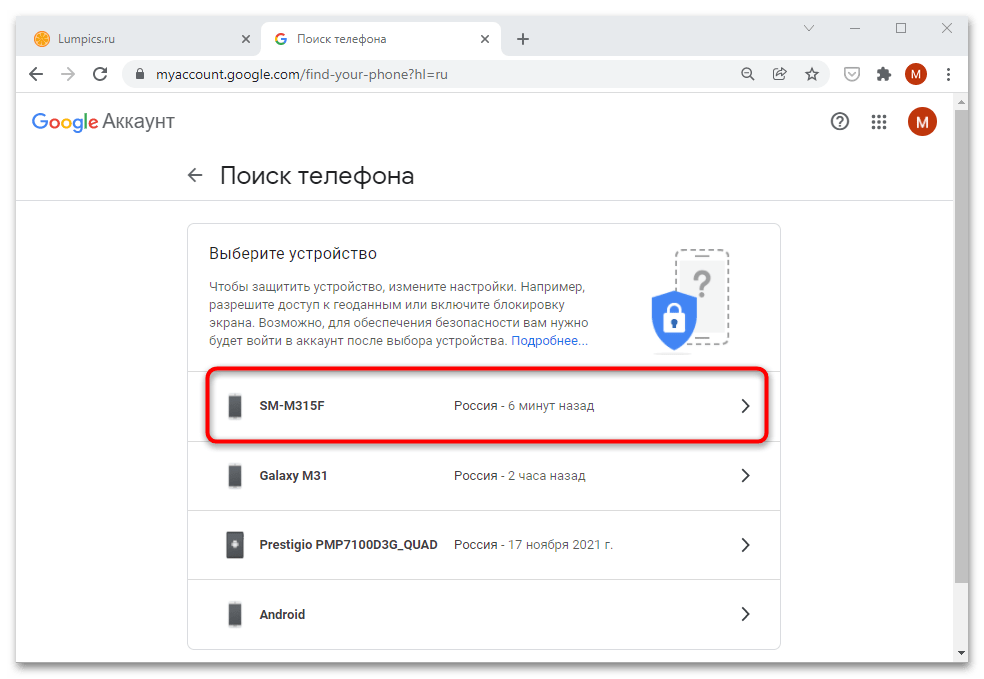
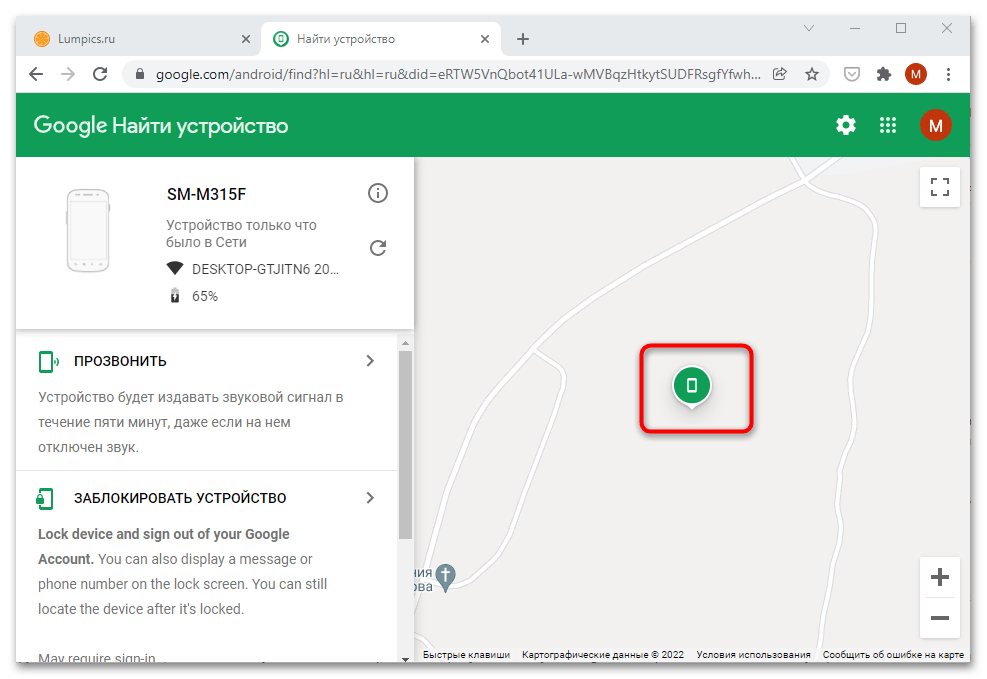
Через сервис Google можно также очистить данные со смартфона или удаленно заблокировать доступ к девайсу, если есть вероятность, что устройство украдено.
Точность местоположения не всегда верна: погрешность может составлять до 300 метров. Если же Самсунг был потерян в многоэтажном доме, то найти его практически невозможно. Остается время от времени контролировать его передвижения с помощью сервиса. Если телефон потерялся дома или на улице, можно использовать функцию «Прозвонить», чтобы услышать громкие сигналы, которые будет издавать девайс.
Способ 3: Стороннее приложение
Для поиска потерянного устройства разработаны специальные сторонние приложения, которые работают по такому же принципу, что и вышеописанные сервисы. Для использования программы потребуется другой мобильный девайс и используемые на утерянном Самсунге аккаунты.
Одним из самых популярных приложений в Google Play Маркете является программа Find My Device, которая доступна для бесплатного скачивания.
Скачать Find My Device из Google Play Маркета
- Установите приложение на другой мобильный телефон, затем запустите его. Для работы потребуется аккаунт Google, который использовался на утерянном девайсе. Введите пароль и логин от него.
- Приложение автоматически определит местоположение Самсунга на карте.
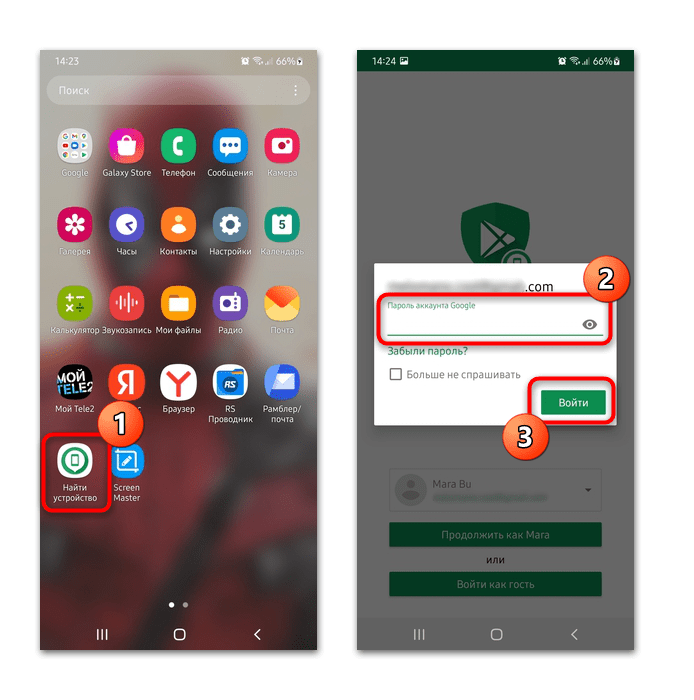
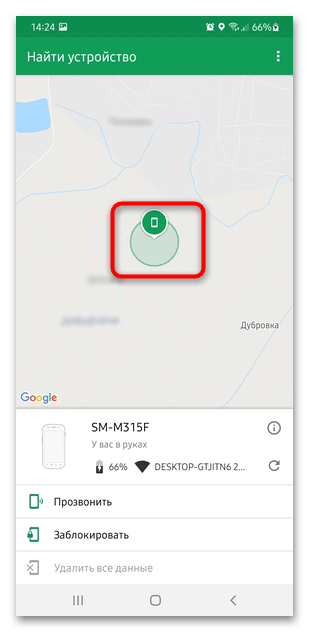
При необходимости через приложение можно удалить все данные, заблокировать телефон или прозвонить, не имея доступа к устройству.
Как включить службу поиска телефона
Если на смартфоне Samsung отключена служба поиска мобильного устройства, то найти его через сервисы не получится. По умолчанию функция активна, но для обеспечения безопасности лучше заблаговременно проверить, так ли это:
- Перейдите в главное меню Самсунга и тапните по средству «Настройки». Выберите раздел «Биометрия и безопасность».
- С помощью тумблера активируйте функцию «Поиск устройства».
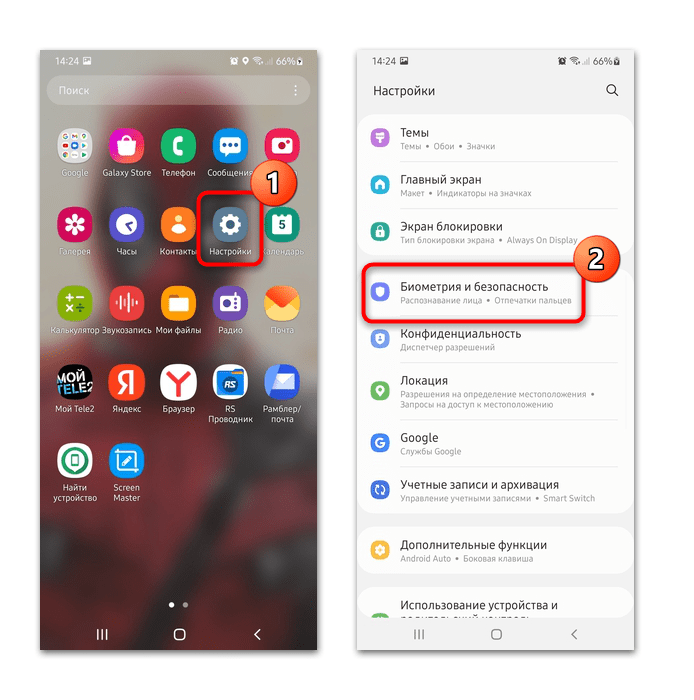
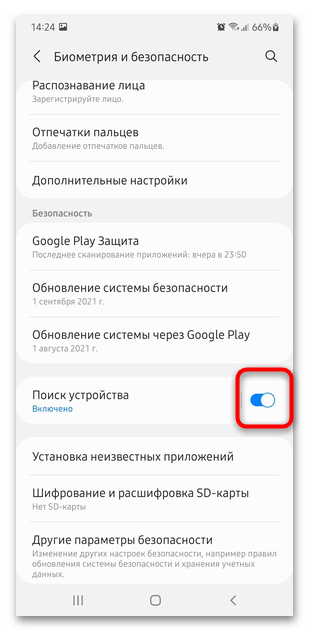
При одинарном нажатии на название системной возможности отобразится дополнительное окно с настройками. «Автономный поиск» позволяет определить примерное местоположение без подключения к интернету, а с помощью опции «Удаленная разблокировка» можно сбросить пин-код или графический ключ, если забыл его.
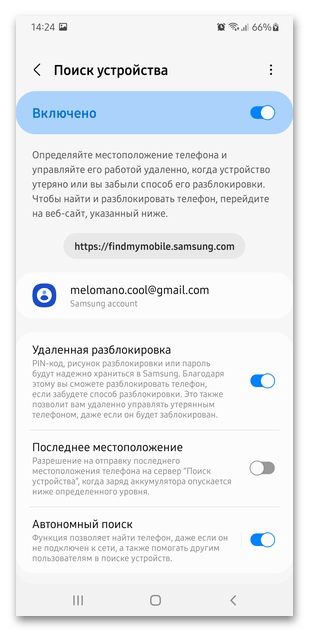
Читайте также: Как разблокировать Самсунг, если забыл графический ключ
В окне параметров службы поиска доступен аккаунт, к которому привязан смартфон.
 В своей жизни человек привязывается ко многим вещам, сам не замечая этого. И как ни странно наш смартфон стоит в группе самых «важных» вещей, утеряв который мы теряем покой и это нас очень беспокоит.
В своей жизни человек привязывается ко многим вещам, сам не замечая этого. И как ни странно наш смартфон стоит в группе самых «важных» вещей, утеряв который мы теряем покой и это нас очень беспокоит.
Всякое бывает в жизни. Бывает и так, что наш маленький мобильный друг завалился под сиденье в автомобиле, а в его поисках мы дома перевернули всё вверх дном и так его и не нашли. А ведь в памяти смартфона хранятся много конфиденциальной и важной информации, владея которой любой злоумышленник может получить допуск к вашему онлайн-банку и к важным аккаунтам, связанных с вашей работой. Есть от чего прийти в унынье и гнетущим мыслям.
В случае утери мобильного телефона не всё так безысходно. Он сам может помочь Вам найти себя или, по крайней мере, Вы на расстоянии через другое устройство можете очистить его память, стерев в нём личную информацию. Именно для этого существуют специальные сервисные службы как в компании Samsung, так и в корпорации Google, на операционной системе которой работает Ваш смартфон.
Прежде всего, они могут показать местоположение вашего телефона на карте с указанием адреса.
Или ещё Вы можете послать «команду» на телефон, чтобы он громко зазвонил и обнаружил себя.
Далее мы опишем порядок поиска утерянного телефона с помощью сервиса корпорации Samsung на примере редакционного смартфона Samsung Galaxy A50 c ОС Android 10 и редакционного ноутбука Sony VAIO.
Вещи, которые будут описываться ниже, можно также реализовать и с помощью облачного сервиса Google, набрав в браузере любого устройства (компьютер или смартфон) адрес сайта https://www.google.com/android/find. Но в обоих случаях сервисы поиска устройств будут работать только тогда, когда на вашем «утерянном» смартфоне были активированы аккаунты Samsung или Google.
Возможности службы «Поиск устройства» от Samsung несколько шире, и позволяет решить ряд задач, которые бесплатный сервис Google не может.
В случае утери смартфона Samsung Вы можете с любого устройства (компьютера или смартфона) зайти на сайт «Поиск устройств» компании Samsung по адресу https://findmymobile.samsung.com/. Здесь, после авторизации, введя логин и пароль вашего аккаунта Samsung, Вы сможете осуществить:
- Поиск местонахождения устройства;
- Вызвать звонок на устройстве;
- Заблокировать экран, кнопку питания и службу бесконтактных платежей Samsung Pay;
- Скачать данные с вашего устройства на сервер Samsung Cloud (Резервное копирование данных);
- Удалить все данные с устройства и SD-карты.;
- Отправить сообщение на экран устройства или вызов для человека, нашедшего ваш телефон;
- Разблокировать экран, если Вы забыли пароль разблокировки смартфона;
- Перевести телефон в режим экономии заряда батареи;
- Выбрать попечителя вашего телефона.
Важное замечание: всем этим можно будет воспользоваться только тогда, когда Вы заранее, то есть до его утери, в Настройках телефона Samsung включили службу «Поиск моего мобильного устройства». Это очень важно!
Инструкция по включению службы поиска мобильного устройства на смартфоне Samsung.
1. Запускаем приложение Настройки телефона с экрана приложений.

2. Далее на основной странице Настроек телефона нужно войти в раздел «Биометрия и безопасность».

3. В разделе «Биометрия и безопасность» находим пункт «Поиск моего мобильного устройства» и включаем переключатель этой службы.

4. Теперь наш смартфон находится под защитой службы Samsung.
Но в содержании этого пункта появилась надпись «Включено без функции «Удалённая разблокировка». Давайте войдём в настройки этого пункта и включим все её функции. Для этого нужно нажать на текст названия пункта «Поиск моего мобильного устройства».

5. Мы в настройках службы поиска телефона. Оказалось, что в настройках не подключены две дополнительные функции:
— Удалённая разблокировка;
— Отправление последнего местоположения.
Давайте включим и эти доп. функции нажатием на их переключатели.

Вот, совершенно неожиданно случилось «это» и ваш смартфон не оказался на привычном месте. Вы начинаете «паниковать»: Нужно срочно найти смартфон!
Далее следует инструкция, как попасть на службу «Поиск устройств Samsung», найти телефон и, в случае необходимости, воспользоваться дополнительными функциями этой службы.
Инструкция по поиску потерянного смартфона Samsung
1. Далее все операции будут производиться с редакционного ноутбука Sony VAIO, на котором мы будем искать «утерянный» смартфон Samsung A50.
Вначале в интернете нужно перейти на сайт службы «Поиска устройств» корпорации Samsung по адресу: https://findmymobile.samsung.com/.
Далее на первой странице этой службы нужно нажать на кнопку «Войти».

2. Далее программа предложит войти в аккаунт «Samsung Account». Здесь нужно ввести логин (адрес электронной почты) и пароль.
После ввода логина и пароля нужно нажать на кнопку «ВХОД».

3. Теперь мы находимся на основной странице службы «Поиска устройства».
В левой части экрана – исходные данные «утерянного» смартфона:
— модель Samsung A50;
— номер телефона +7922 *** ** **.
В правой части экрана – основной меню, состоящее из 9 позиций.
Для активации поиска местонахождения телефона и включения постоянного отслеживания его перемещения в пространстве нужно нажать на кнопку «Отследить положение».

4. Специфика службы «Отследить положение» заключается в том, что на сервере службы будут фиксировать его перемещение в пространстве каждые 15 минут. И это будет происходить только при условии, чтобы смартфон в это время был подключен к Интернет. То есть на телефоне должна быть включена либо мобильная передача данных, либо подключение к сети Wi-Fi.
Поэтому, если в момент опроса системы «утерянного» телефона смартфон не имел выхода в Интернет, то его местоположение не будет запротоколировано.
Но к счастью наш смартфон во время поиска был подключён к сети Wi-Fi, поэтому система смогла зафиксировать его местоположение, и показала его на карте города.
Мы нашли наш «утерянный» смартфон!

5. В случае, когда Вы потеряли из виду Ваш телефон на работе, или когда система «Отследить положение», показала, что ваш телефон находится у Вас дома, но Вы его не можете найти, то в этом случае Вы можете послать команду «Звонок» на Ваш телефон и он откликнется звонком на полную мощность, и будет звонить в течение 1 минуты, даже если на нём был включен режим «Без звука».
Нажмите в основном меню на кнопку «Звонок».

В открывшемся окошке нажмите на кнопку «Звонок». И «утерянный» телефон зазвонил.

6. Вы можете заблокировать телефон.
Для этого в основном меню нужно нажать на кнопку «Заблокировать».

После этого откроется окошко службы «Блокировка телефона».

7. В случае кражи у Вас смартфона, или в случае случайной его утери, и Вас беспокоит неприкосновенность информации хранящейся в нём, поэтому Вы решили очистить его память до заводских настроек. Для этого в основном меню нужно нажать на кнопку «Удалить данные».

После этого откроется окошко службы «Стирание данных с телефона». Нажмите на кнопку «Очистить»

Выше мы рассмотрели, каким образом найти «утерянный» телефон Самсунг, и какие инструменты могут Вам помочь в этой непростой ситуации. Успехов!
И пусть Ваш мобильный друг никогда «не покинет больше нас».
